Verificação automática das etapas da Instância Gerenciada SCOM do Azure Monitor
Este artigo descreve os processos de auto-verificação do administrador do Operations Manager, do administrador do Active Directory e do administrador de rede.
Observação
Para saber mais sobre a arquitetura da Instância Gerenciada de SCOM do Azure Monitor, consulte Instância Gerenciada SCOM do Azure Monitor.
Depois de configurar os parâmetros necessários, execute a ferramenta de auto validação. Com base na experiência e nos dados coletados da telemetria, os administradores do Operations Manager gastaram tempo considerável validando a precisão dos parâmetros. A execução dessa ferramenta ajuda a identificar quaisquer problemas com seu ambiente ou parâmetros antes de prosseguir com a implantação.
Muitos clientes se beneficiam dessa ferramenta porque economiza tempo que, de outra forma, seriam gastos para solucionar problemas com parâmetros posteriormente. É recomendável executar essa ferramenta antes da implantação para evitar o diagnóstico excessivo de tempo e a solução de problemas de parâmetros locais no futuro.
No processo de criação de uma instância da Instância Gerenciada de SCOM, três personas primárias estão envolvidas. O fluxo a seguir é típico de como o administrador do Operations Manager configura as etapas em organizações empresariais:
O administrador do Operations Manager inicia a comunicação com o administrador do Active Directory para definir todas as configurações relacionadas ao Active Directory.
O administrador do Operations Manager então se comunica com o administrador de rede para estabelecer a rede virtual e configurar os firewalls, grupos de segurança de rede e resolução DNS necessários para se conectar ao controlador designado do Active Directory, conforme descrito nos pré-requisitos de rede.
Depois que todas as configurações são implementadas, o administrador do Operations Manager prossegue com testes completos em uma VM (máquina virtual) de teste para garantir que tudo funcione conforme o esperado. Essa fase de teste ajuda a identificar e resolver proativamente possíveis problemas.
Se o administrador do Operations Manager desempenhar todas as três funções, ele poderá manipular e gerenciar todas as tarefas de forma independente sem exigir o envolvimento de equipes diferentes para cada área específica.
Com as etapas fornecidas para cada persona validar os parâmetros, pretendemos simplificar o processo de configuração dos parâmetros para reduzir o tempo necessário para criar a instância gerenciada do SCOM.
Ao capacitar cada persona a verificar seus respectivos parâmetros, podemos agilizar o processo de instalação geral e obter uma implantação mais rápida da instância gerenciada do SCOM.
Auto-verificação de etapas do administrador do Operations Manager
Executar a auto-verificação do administrador do Operations Manager é essencial para entender a precisão dos parâmetros.
Importante
Inicialmente, crie uma nova VM do Windows Server de teste (2022/2019) na mesma sub-rede selecionada para a criação da instância gerenciada do SCOM. Posteriormente, o administrador do Active Directory e o administrador de rede podem usar essa VM individualmente para verificar a eficácia de suas respectivas alterações. Essa abordagem economiza tempo gasto na comunicação entre o administrador do Active Directory e o administrador de rede.
Siga estas etapas para executar o script de validação:
Gere uma nova VM em execução no Windows Server 2022 ou 2019 na sub-rede escolhida para a criação da instância gerenciada do SCOM. Entre na VM e configure seu servidor DNS para usar o mesmo IP do servidor DNS que você planeja usar durante a criação da instância gerenciada do SCOM. Por exemplo, consulte a captura de tela a seguir para definir o IP do servidor DNS.
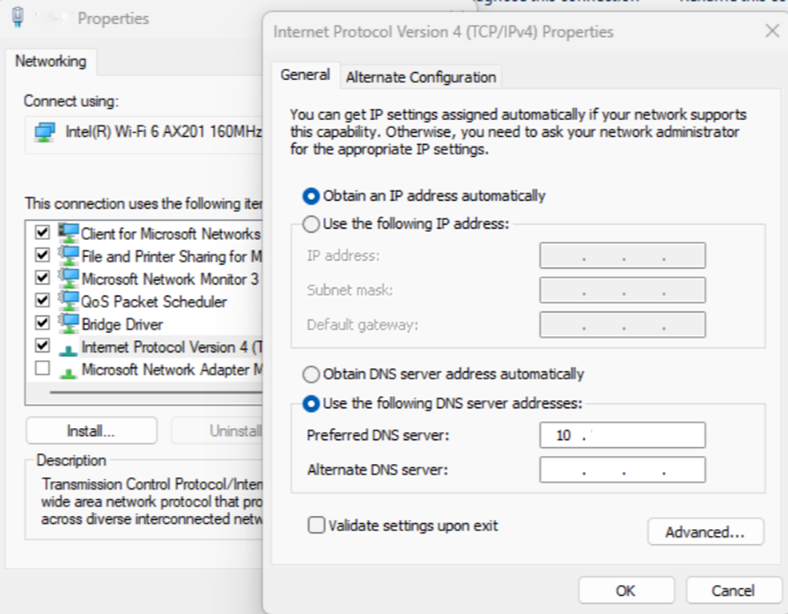
Baixe o script de validação para a VM de teste e extraia. Ele consiste em cinco arquivos:
Readme.txtScomValidation.ps1RunValidationAsSCOMAdmin.ps1RunValidationAsActiveDirectoryAdmin.ps1RunValidationAsNetworkAdmin.ps1
Siga as etapas mencionadas no arquivo
Readme.txtpara executarRunValidationAsSCOMAdmin.ps1. Preencha o valor das configurações emRunValidationAsSCOMAdmin.ps1com os valores aplicáveis antes de executá-lo.# $settings = @{ # Configuration = @{ # DomainName="test.com" # OuPath= "DC=test,DC=com" # DNSServerIP = "000.00.0.00" # UserName="test\testuser" # Password = "password" # SqlDatabaseInstance= "test-sqlmi-instance.023a29518976.database.windows.net" # ManagementServerGroupName= "ComputerMSG" # GmsaAccount= "test\testgMSA$" # DnsName= "lbdsnname.test.com" # LoadBalancerIP = "00.00.00.000" # } # } # Note : Before running this script, please make sure you have provided all the parameters in the settings $settings = @{ Configuration = @{ DomainName="<domain name>" OuPath= "<OU path>" DNSServerIP = "<DNS server IP>" UserName="<domain user name>" Password = "<domain user password>" SqlDatabaseInstance= "<SQL MI Host name>" ManagementServerGroupName= "<Computer Management server group name>" GmsaAccount= "<GMSA account>" DnsName= "<DNS name associated with the load balancer IP address>" LoadBalancerIP = "<Load balancer IP address>" } }Em geral,
RunValidationAsSCOMAdmin.ps1executa todas as validações. Se você quiser executar uma verificação específica, abraScomValidation.ps1e comente todas as outras verificações, que estão no final do arquivo. Você também pode adicionar um ponto de interrupção na verificação específica para depurar a verificação e entender melhor os problemas.# Default mode is - SCOMAdmin, by default if mode is not passed then it will run all the validations # adding all the checks to result set try { # Connectivity checks $validationResults += Invoke-ValidateStorageConnectivity $settings $results = ConvertTo-Json $validationResults -Compress $validationResults += Invoke-ValidateSQLConnectivity $settings $results = ConvertTo-Json $validationResults -Compress $validationResults += Invoke-ValidateDnsIpAddress $settings $results = ConvertTo-Json $validationResults -Compress $validationResults += Invoke-ValidateDomainControllerConnectivity $settings $results = ConvertTo-Json $validationResults -Compress # Parameter validations $validationResults += Invoke-ValidateDomainJoin $settings $results = ConvertTo-Json $validationResults -Compress $validationResults += Invoke-ValidateStaticIPAddressAndDnsname $settings $results = ConvertTo-Json $validationResults -Compress $validationResults += Invoke-ValidateComputerGroup $settings $results = ConvertTo-Json $validationResults -Compress $validationResults += Invoke-ValidategMSAAccount $settings $results = ConvertTo-Json $validationResults -Compress $validationResults += Invoke-ValidateLocalAdminOverideByGPO $settings $results = ConvertTo-Json $validationResults -Compress } catch { Write-Verbose -Verbose $_ }Observação
As validações de administrador do Operations Manager incluem uma verificação de políticas de GPO que substituam o grupo de administradores local. Pode levar muito tempo para ser concluída porque a verificação consulta todas as políticas para avaliação.
O script de validação exibe todas as verificações de validação e seus respectivos erros, o que ajuda a resolver os problemas de validação. Para resolução rápida, execute o script no ISE do PowerShell com um ponto de interrupção, o que pode acelerar o processo de depuração.
Se todas as verificações forem aprovadas com êxito, retorne à página de integração e inicie o processo de integração.
Auto-verificação de etapas do administrador do Active Directory
Para minimizar a comunicação de ida e volta com o administrador do Operations Manager, é uma boa prática para o administrador do Active Directory avaliar independentemente os parâmetros do Active Directory. Se necessário, você pode buscar assistência do administrador do Operations Manager para executar a ferramenta de validação para garantir um processo mais suave e eficiente de avaliação de parâmetros.
Executar a auto-verificação do administrador do Active Directory é uma etapa opcional. Fornecemos a flexibilidade para cada organização decidir se deseja realizar esse processo com base em sua conveniência e requisitos específicos.
Siga estas etapas para executar o script de validação:
Gere uma nova VM em execução no Windows Server 2022 ou 2019 na sub-rede escolhida para a criação da instância gerenciada do SCOM. Entre na VM e configure seu servidor DNS para usar o mesmo IP do servidor DNS que você planeja usar durante a criação da instância gerenciada do SCOM. Se a VM de teste já for criada pelo administrador do Operations Manager, use a VM de teste. Por exemplo, consulte a captura de tela a seguir para definir o IP do servidor DNS.
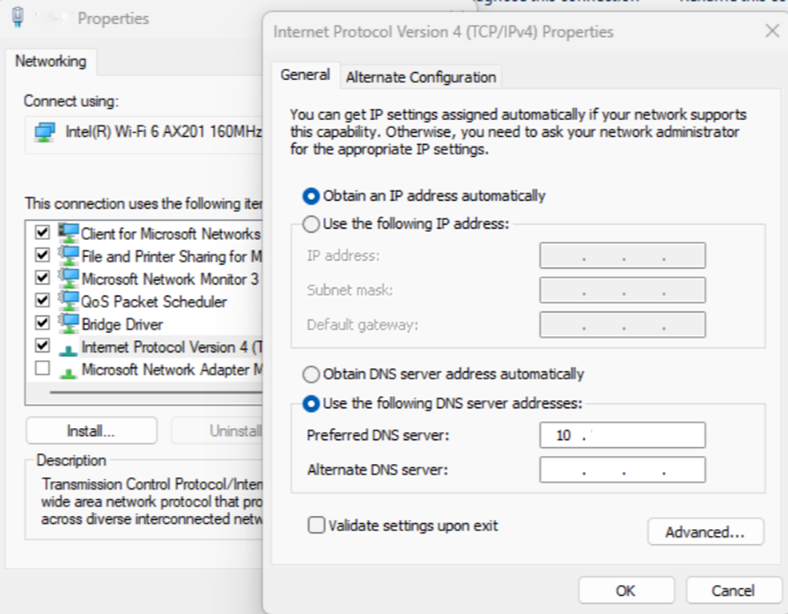
Baixe o script de validação para a VM de teste e extraia. Ele consiste em cinco arquivos:
Readme.txtScomValidation.ps1RunValidationAsSCOMAdmin.ps1RunValidationAsActiveDirectoryAdmin.ps1RunValidationAsNetworkAdmin.ps1
Siga as etapas mencionadas no arquivo
Readme.txtpara executarRunValidationAsActiveDirectoryAdmin.ps1. Preencha o valor das configurações emRunValidationAsActiveDirectoryAdmin.ps1com os valores aplicáveis antes de executá-lo.# $settings = @{ # Configuration = @{ # DomainName="test.com" # OuPath= "DC=test,DC=com" # DNSServerIP = "000.00.0.00" # UserName="test\testuser" # Password = "password" # ManagementServerGroupName= "ComputerMSG" # GmsaAccount= "test\testgMSA$" # DnsName= "lbdsnname.test.com" # LoadBalancerIP = "00.00.00.000" # } # } # Note : Before running this script, please make sure you have provided all the parameters in the settings $settings = @{ Configuration = @{ DomainName="<domain name>" OuPath= "<OU path>" DNSServerIP = "<DNS server IP>" UserName="<domain user name>" Password = "<domain user password>" ManagementServerGroupName= "<Computer Management server group name>" GmsaAccount= "<GMSA account>" DnsName= "<DNS name associated with the load balancer IP address>" LoadBalancerIP = "<Load balancer IP address>" } }Em geral,
RunValidationAsActiveDirectoryAdmin.ps1executa todas as validações. Se você quiser executar uma verificação específica, abraScomValidation.ps1e comente todas as outras verificações, que estão sob verificações de administrador do Active Directory. Você também pode adicionar um ponto de interrupção na verificação específica para depurar a verificação e entender melhor os problemas.# Mode is AD admin then following validations/test will be performed if ($mode -eq "ADAdmin") { try { # Mode is AD admin then following validations/test will be performed $validationResults += Invoke-ValidateDnsIpAddress $settings $results = ConvertTo-Json $validationResults -Compress $validationResults += Invoke-ValidateDomainControllerConnectivity $settings $results = ConvertTo-Json $validationResults -Compress # Parameter validations $validationResults += Invoke-ValidateDomainJoin $settings $results = ConvertTo-Json $validationResults -Compress $validationResults += Invoke-ValidateStaticIPAddressAndDnsname $settings $results = ConvertTo-Json $validationResults -Compress $validationResults += Invoke-ValidateComputerGroup $settings $results = ConvertTo-Json $validationResults -Compress $validationResults += Invoke-ValidategMSAAccount $settings $results = ConvertTo-Json $validationResults -Compress $validationResults += Invoke-ValidateLocalAdminOverideByGPO $settings $results = ConvertTo-Json $validationResults -Compress } catch { Write-Verbose -Verbose $_ } }Observação
As validações de administrador do Active Directory incluem uma verificação de políticas de GPO que substituam o grupo de administradores local. Pode levar muito tempo para ser concluída porque a verificação consulta todas as políticas para avaliação.
O script de validação exibe todas as verificações de validação e seus respectivos erros, o que ajuda a resolver problemas de validação. Para resolução rápida, execute o script no ISE do PowerShell com um ponto de interrupção, o que pode acelerar o processo de depuração.
Se todas as verificações forem aprovadas com êxito, não haverá problemas com os parâmetros do Active Directory.
Auto-verificação de etapas do administrador de rede
Para minimizar a comunicação de ida e volta com o administrador do Operations Manager, o administrador de rede deve avaliar independentemente a configuração de rede. Se necessário, eles podem buscar assistência do administrador do Operations Manager para executar a ferramenta de validação para garantir um processo mais suave e eficiente de avaliação de parâmetro.
Executar a auto-verificação do administrador de rede é uma etapa opcional. Fornecemos a flexibilidade para cada organização decidir se deseja realizar esse processo com base em sua conveniência e requisitos específicos.
Siga estas etapas para executar o script de validação:
Gere uma nova VM em execução no Windows Server 2022 ou 2019 na sub-rede escolhida para a criação da instância gerenciada do SCOM. Entre na VM e configure seu servidor DNS para usar o mesmo IP do servidor DNS que você planeja usar durante a criação da instância gerenciada do SCOM. Se a VM de teste já estiver criada pelo administrador do Operations Manager, use a VM de teste. Por exemplo, consulte a captura de tela a seguir para definir o IP do servidor DNS.
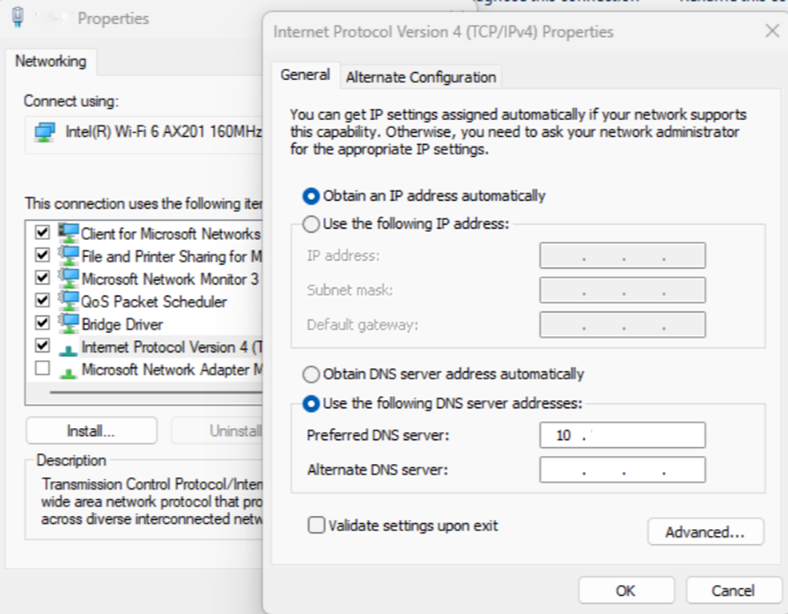
Baixe o script de validação para a VM de teste e extraia. Ele consiste em cinco arquivos:
Readme.txtScomValidation.ps1RunValidationAsSCOMAdmin.ps1RunValidationAsActiveDirectoryAdmin.ps1RunValidationAsNetworkAdmin.ps1
Siga as etapas mencionadas no arquivo
Readme.txtpara executarRunValidationAsNetworkAdmin.ps1. Preencha o valor das configurações emRunValidationAsNetworkAdmin.ps1com os valores aplicáveis antes de executá-lo.# $settings = @{ # Configuration = @{ # DomainName="test.com" # DNSServerIP = "000.00.0.00" # SqlDatabaseInstance= "<SQL MI Host name>" # } # } # Note : Before running this script, please make sure you have provided all the parameters in the settings $settings = @{ Configuration = @{ DomainName="<domain name>" DNSServerIP = "<DNS server IP>" SqlDatabaseInstance= "<SQL MI Host name>" } }Em geral,
RunValidationAsNetworkAdmin.ps1executa todas as validações relacionadas à configuração de rede. Se você quiser executar uma verificação específica, abraScomValidation.ps1e comente todas as outras verificações, que estão sob verificações de administrador de rede. Você também pode adicionar um ponto de interrupção na verificação específica para depurar a verificação e entender melhor os problemas.# Mode is Network admin then following validations/test will be performed try { $validationResults += Invoke-ValidateStorageConnectivity $settings $results = ConvertTo-Json $validationResults -Compress $validationResults += Invoke-ValidateSQLConnectivity $settings $results = ConvertTo-Json $validationResults -Compress $validationResults += Invoke-ValidateDnsIpAddress $settings $results = ConvertTo-Json $validationResults -Compress $validationResults += Invoke-ValidateDomainControllerConnectivity $settings $results = ConvertTo-Json $validationResults -Compress } catch { Write-Verbose -Verbose $_ }O script de validação exibe todas as verificações de validação e seus respectivos erros, o que ajuda a resolver problemas de validação. Para resolução rápida, execute o script no ISE do PowerShell com um ponto de interrupção, o que pode acelerar o processo de depuração.
Se todas as verificações forem aprovadas com êxito, não haverá problemas com a configuração de rede.